
İçerik
Mac'inizde oyun oynarken klavyeyi ve fareyi kullanmak istemiyorsanız, Mac'te PS4 denetleyicisini nasıl kullanacağınız.
Windows baskın bir oyun platformu olmasına rağmen, Mac'ler eskiden olduğundan çok daha iyi, özellikle şimdi Steam'de Mac'te OS X ile çalışan birçok oyunla Mac'te.
Birçok oyun, bir klavye ve fare ile oynanabilir, ancak onları yeterince iyi oynayabilmeleri için gerçekten denetleyiciye ihtiyaç duyan bazı oyunlar vardır. Yarış oyunları ve spor oyunları, kişisel olarak klavyeden ve fareden ziyade bir kontrol cihazıyla daha iyi olduğunu düşündüğüm iki tür.
Ancak, Mac'inizde çok fazla oyun oynarsanız, klavye ve fare, oyunları kontrol etmenin tek yoludur, ancak PS4 kumandasını Mac'inize Bluetooth üzerinden kolayca bağlayabildiğinizi bilmek sizi şaşırtabilir.

PS4 denetleyicisi, Bluetooth özelliklerinden ötürü bir hayranıdır ve Windows bilgisayarına bağlanmayı oldukça kolaylaştırır.
Her durumda, Mac'te bir PS4 denetleyicisi kullanmak istiyorsanız, işte bunun nasıl yapılacağı.
Bir PS4 Denetleyicisini Mac'inize Bağlama
OS X ile PS4 denetleyicisi kullanmak için yapmak isteyeceğiniz ilk şey, Mac'inizin Bluetooth özelliğini açmak. Bunu yapmak için, içine Sistem Tercihleri, tıklamak Bluetooth ve henüz değilse, açın.
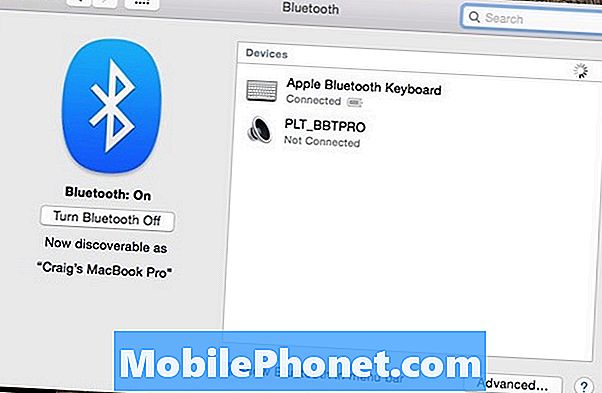
Bluetooth açıldığında, PS4 denetleyicisindeki PlayStation ve Share düğmelerini aynı anda denetleyicinin ışık çubuğu yanıp sönmeye başlayana kadar basılı tutun.
PS4 denetleyicisi en sonunda, Bluetooth ayarları panelindeki Aygıtlar listesinin altında görünmelidir. Kablosuz denetleyici.
Tıklamak Kablosuz denetleyici ve sonra Tamam Çift. Bir şifre veya eşleştirme kodu girmeniz gerekebilir ve istenirse “0000” girin. Bu noktada, PS4 denetleyicisi resmen Mac'inizle eşlenecek.

PS4 denetleyicinizi Bluetooth ile bağlamak istemiyorsanız, PS4 denetleyicisinin takılacağı standart bir microUSB bağlantı noktası olduğundan, standart USB üzerinden bağlayabilirsiniz.
Bu gerçekten bir seçenektir, çünkü OS X, USB kullanarak bağlandığınızda PS4 denetleyicinizi doğal olarak tanıyabilir.
Her durumda, şimdi yapılması gereken tek şey, denetleyici desteği ile birlikte gelen herhangi bir oyunu ateşlemektir ve siz yarışlara katıldınız.
Hatta Mac'inizdeki bir öykünücüyü kullanarak klasik oyunlar oynayabilirsiniz ve öykünücünün klavyeniz ve fareniz için büyük olasılıkla varsayılan olmasına rağmen, çoğu öykünücüler PS4 denetleyicinizi kullanmaya geçmenize ve hatta denetimleri özelleştirmenize olanak tanıyan ayar ve seçeneklere sahiptir.

Mac oyunlarının OS X'te PS4 kumandasını desteklediği sürece, Borderlands 2 ve Batman: Arkham City de dahil olmak üzere bir avuç Steam oyunu kusursuz çalışacak. Return to Dark Castle ve Fez gibi daha az bilinen oyunlar PS4 kumandası ile iyi çalışıyor.
Bir PS4 denetleyicisini bir Mac'e bağlamak Windows'tan biraz daha kolaydır; Windows'da, bir Xbox denetleyicisi kullandığınızı düşünmek için temelde Windows'u kandırabilmeniz için bazı üçüncü taraf yazılımlara gereksiniminiz olduğunu düşünür (Windows, Xbox denetleyicilerini doğal olarak desteklemektedir).
Mac ile olsa da, tek yapmanız gereken bağlamak ve hemen tanıyacaktır. Sizi geride tutan tek şey, PS4 kontrol cihazının çalışması için harici kontrol cihazlarını desteklemesi gerektiği için oynamak istediğiniz oyunlardır.
Ancak, çoğu yeni AAA oyunu PC ve Mac sürümlerinde denetleyici desteğiyle birlikte gelir, bu nedenle çok büyük bir endişe olmamalıdır.


